Popravi Ni mogoče spremeniti prioritete procesa v upravitelju opravil
Miscellanea / / November 28, 2021
Popravek Ni mogoče spremeniti prioritete procesa v upravitelju opravil: Če poskušate spremeniti prioriteto procesa v upravitelju opravil in ste prejeli naslednje sporočilo o napaki »Prioriteta ni mogoče spremeniti. Te operacije ni bilo mogoče dokončati. Dostop je zavrnjen«, potem ste na pravem mestu, saj bomo danes razpravljali o tem, kako odpraviti to težavo. Tudi če imate pravilne skrbniške varnostne privilegije in programe izvajate kot skrbnik, se boste še vedno soočili z isto napako. Nekateri uporabniki se bodo soočili tudi s spodnjo napako, ko bodo poskušali spremeniti prioriteto procesa v realnem času ali visoko:
Ni mogoče nastaviti prioritete v realnem času. Namesto tega je bila prednost nastavljena na Visoka
Uporabniki morajo običajno spremeniti prioriteto procesa le, če ne morejo pravilno dostopati do tega programa, saj zahtevajo velike vire od sistema. Na primer, če ne morete dostopati do igre z visoko grafično intenzivnostjo ali če se igra zruši na sredini, potem verjetno potrebujete da odprete upravitelja opravil in dodelite procesom v realnem času ali visoko prioriteto, da igrate igro brez zrušitev ali zaostajanja vprašanja.

Toda spet ne boste mogli dodeliti visoke prioritete nobenemu procesu zaradi sporočila o napaki o zavrnjenem dostopu. Edina rešitev, ki si jo lahko zamislite, je, da se zaženete v varnem načinu in poskusite dodeliti želeno prioriteto, pa boste lahko uspešno spremenite prednost v varnem načinu, vendar ko se običajno zaženete v Windows in znova poskusite spremeniti prednost, se boste znova soočili z isto napako sporočilo.
Vsebina
- Popravi Ni mogoče spremeniti prioritete procesa v upravitelju opravil
- 1. način: Prikaži procese vseh uporabnikov
- 2. način: Dajte popolno dovoljenje skrbniku
- 3. način: VKLOP ali IZKLOP UAC
- 4. način: Zaženite v varnem načinu
- 5. način: Poskusite Process Explorer
- 6. način: Popravilo Namestite Windows 10
Popravi Ni mogoče spremeniti prioritete procesa v upravitelju opravil
Poskrbite za ustvarite obnovitveno točko samo v primeru, da gre kaj narobe.
1. način: Prikaži procese vseh uporabnikov
Opomba: To deluje samo za Windows 7, Vista in XP.
1. Prepričajte se, da uporabljate skrbniški račun nato z desno miškino tipko kliknite Opravilna vrstica in izberite Upravitelj opravil.

2. Zaženite svoj program ali aplikacijo, za katero želite spremeniti prednost.
3. V upravitelju opravil označite kljukico "Pokaži procese vseh uporabnikov«, da zagotovite, da deluje kot skrbnik.
4. Ponovno poskusite spremeniti prednost in preverite, ali lahko Popravite težavo z upraviteljem opravil ni mogoče spremeniti prioritete procesa.

2. način: Dajte popolno dovoljenje skrbniku
1. Z desno tipko miške kliknite opravilno vrstico in izberite Upravitelj opravil.

2. Poiščite program, za katerega želite spremeniti prioriteto, nato z desno miškino tipko kliknite nanj in izberite Lastnosti.
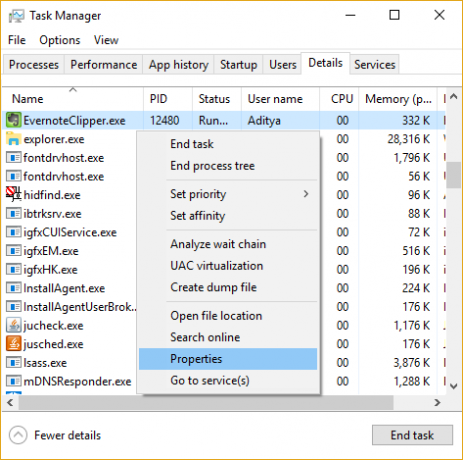
3. Preklopite na Varnostni zavihek in kliknite na Uredi.
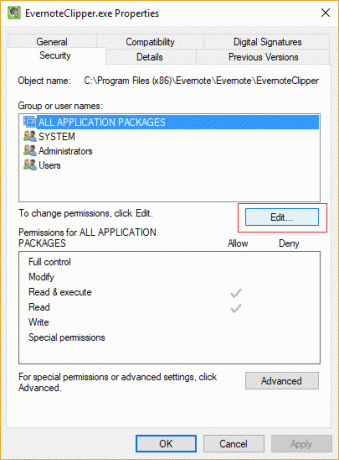
4. Prepričajte se Popoln nadzor je preverjeno za skrbnika.
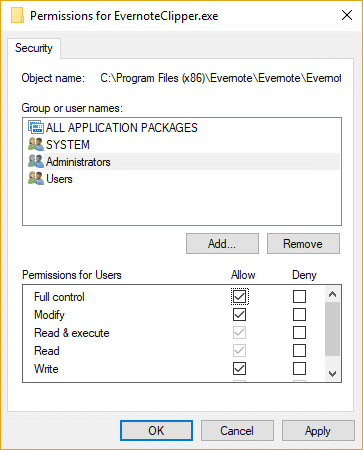
5. Kliknite Uporabi in nato V redu.
6. Znova zaženite računalnik in znova poskusite spremeniti prioriteto postopka.
3. način: VKLOP ali IZKLOP UAC
1. Pritisnite tipko Windows + R in vnesite »nadzor nusrmgr.cpl« (brez narekovajev) in pritisnite Enter.
2. V naslednjem oknu kliknite na Spremenite nastavitve nadzora uporabniškega računa.

3. Prvič, povlecite drsnik do konca navzdol in kliknite V redu.
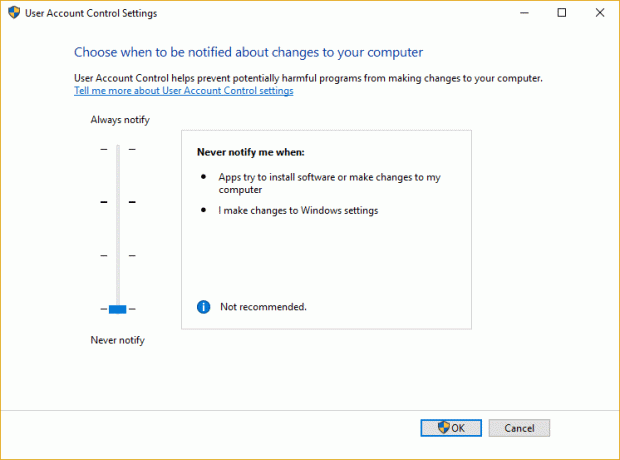
4. Znova zaženite računalnik in znova poskusite spremeniti prioriteto programa, če se še vedno soočate z napaka pri zavrnjenem dostopu nato nadaljujte.
5. Znova odprite okno z nastavitvami nadzora uporabniškega računa in povlecite drsnik do konca navzgor in kliknite V redu.
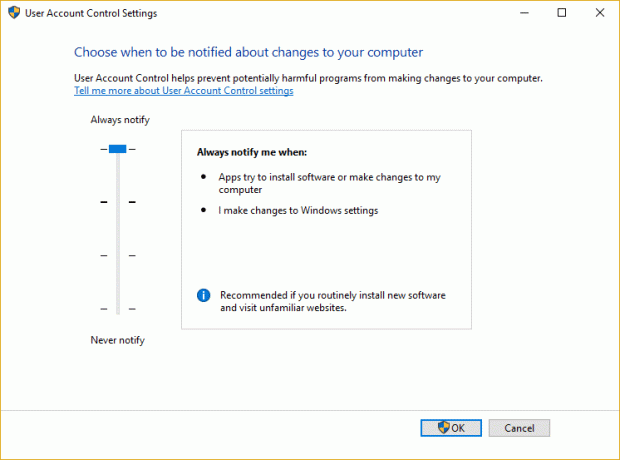
6. Znova zaženite računalnik in preverite, ali lahko Popravite težavo z upraviteljem opravil ni mogoče spremeniti prioritete procesa.
4. način: Zaženite v varnem načinu
Uporabite katero koli od metoda, navedena tukaj da se zaženete v varnem načinu in nato poskusite spremeniti prioriteto programa in preverite, ali deluje.

5. način: Poskusite Process Explorer
Prenesite Process Explorer program od tu, nato ga zaženite kot skrbnik in spremenite prednost.
To bo koristno tudi za uporabnike, ki ne morejo spremeniti prioritete procesa v realnem času in se soočajo s to napako "Ni mogoče nastaviti prioritete v realnem času. Namesto tega je bila prednost nastavljena na Visoka.“
Opomba: Nastavitev prioritete procesa na realni čas je zelo tvegana, saj kritični sistemski procesi tečejo z nižjo prioriteto in če jim primanjkuje CPE virov, izid sploh ne bo prijeten. Vsi članki na internetu zavajajo uporabnike, da verjamejo, da bo sprememba prioritete procesa v realnem času naj tečejo hitreje, kar ni vse res, obstajajo zelo redki ali izjemni primeri, kjer je to prav.
6. način: Popravilo Namestite Windows 10
Ta metoda je zadnja možnost, ker če nič ne deluje, bo ta metoda zagotovo odpravila vse težave z vašim računalnikom. Popravilo Namestite samo z nadgradnjo na mestu, da odpravite težave s sistemom brez brisanja uporabniških podatkov, ki so prisotni v sistemu. Če želite torej popraviti, ni mogoče spremeniti prioritete procesa v upravitelju opravil, si oglejte ta članek Kako enostavno popraviti Namestite Windows 10.

Priporočeno za vas:
- Popravite kodo napake pogona CD ali DVD 39
- Popravi izjemo neznane programske izjeme (0xe0434352)
- Kako popraviti kodo napake USB ne deluje 39
- Popravite kartico SD, ki je PC ne prepozna
To je to, kar ste uspešno Popravi Ni mogoče spremeniti prioritete procesa v upravitelju opravil če pa imate še vedno kakršna koli vprašanja v zvezi s to objavo, jih lahko postavite v razdelku za komentarje.



